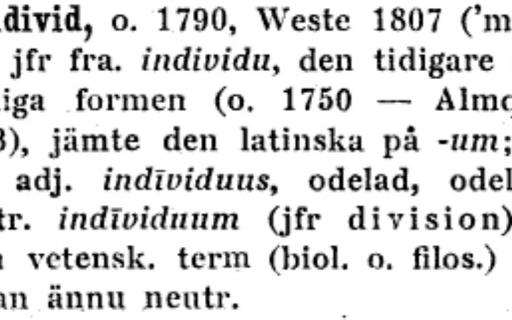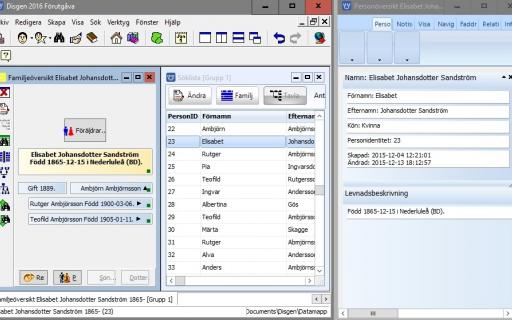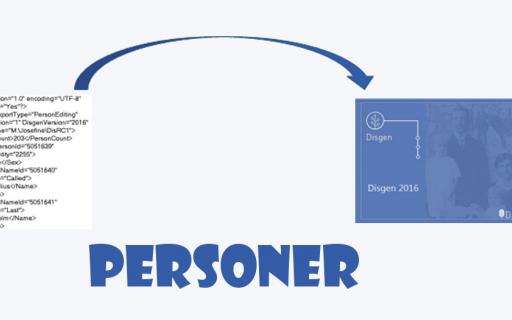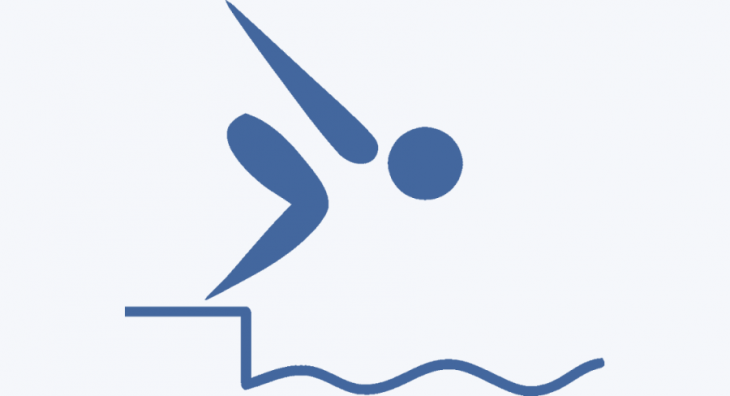
Installation
1. Beskrivning över hämtning av program och licensnyckel samt installationsanvisning hittar du i guiden Installationsanvisning.
2. Efter att installationen är klar öppnas programmets huvudfönster.
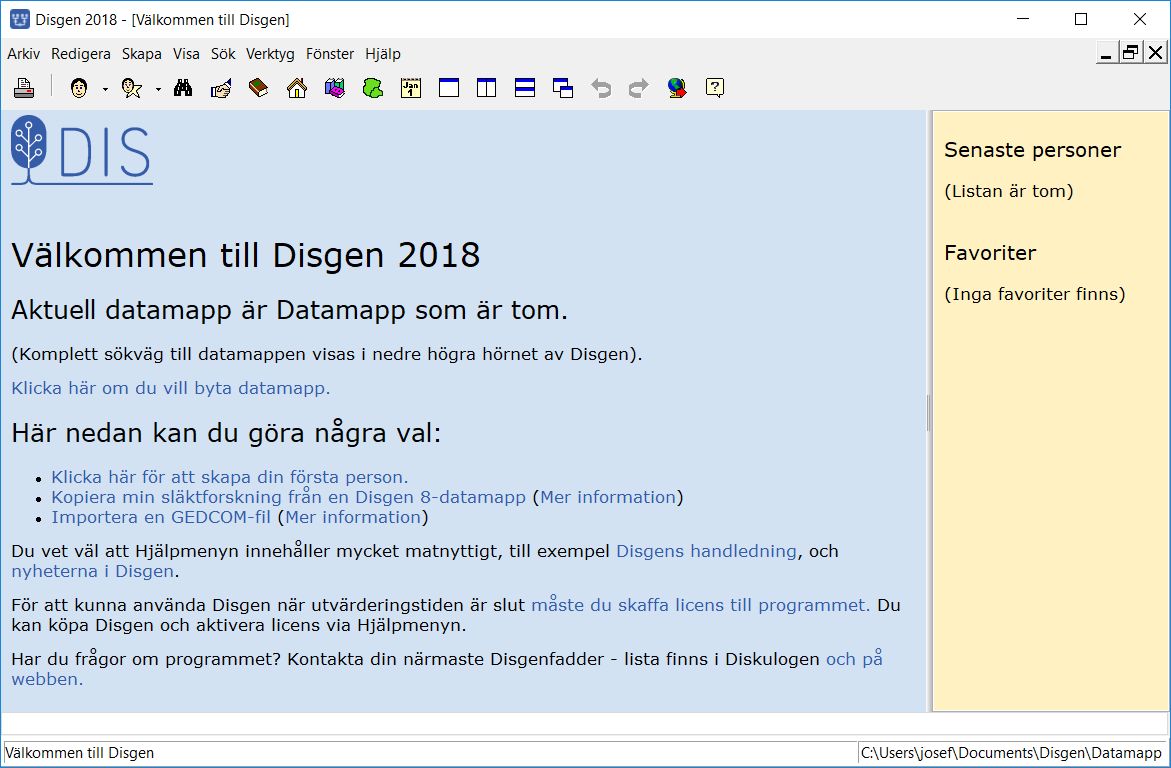
"Välkommen till Disgen!" (Startfönstret) i visas huvudfönstret.
Läs mer om detta i guiderna Starta Disgen, Huvudfönstret och Startfönstret.
Du kan också läsa mer på sidan Startguide Disgen 2018.
Användare
Beroende på vilken typ av användare du är så läser du vidare om hur du fortsätter:
A. Du har använt ett annat släktforskningsprogram tidigare och tänker använda Disgen. Du vill ha data från det andra släktforskningsprogrammet överfört till Disgen 2016. Fortsätt till guiden Import av GEDCOM-fil och hur fortsätter jag.
B. Du har använt Disgen 8 tidigare och vill få befintlig data överfört till den nya versionen. Fortsätt till guiden Kopiera min släktforskning från Disgen 8-datamapp.
C. Du har använt äldre versioner än Disgen 8. Kontakta en Disgen-fadder och be om hjälp.
D. Du startar registreringen av din släkt från första person. Fortsätt att läsa instruktionerna nedan.
Datamapp
Längst ned till höger i huvudfönstret syns sökvägen till din datamapp: C:\Användare\Användarnamn\Dokument\Disgen\Datamappnamn. Sökvägen kan variera beroende på vilket operativsystem som din dator har.
Datamappen skapades vid installationen och innehåller mappar och filer. De registreringar av data och inställningar av programmet som görs i fortsättningen samlas och sparas i denna datamapp.
Grundläggande funktioner
Disgenprogrammet har en speciell hantering av orter, källor och kartor.
Innan du börjar registrera läs guiden Grundläggande funktioner i Disgenprogrammet.
Registrering sker med hjälp av olika fönstergrupper, som innehåller återkommande funktioner. Följande guider berättar både om hur de olika delarna i systemet fungerar och hur du registrar personer och andra uppgifter runt personerna.
- Huvudfönstret
- Startfönstret
- Återkommande funktioner
- Funktionen Lägg till ny person
- Personöversikten
- Familjeöversikten
- Centrumperson
- Sammankoppla personer med dra och släpp
- Skapa relationer och lägg till partner
- Skapa relationer och lägg till barn
- Relationsöversikten
- Notiser
- Yrke
- Flyttade o Levde
- Orter
- Källor
- Flaggor
- Lägg till faddrar
- Hur skrivs namn
- Sökfunktion
- Säkerhetskopiering
Registrering
1. Det finns en serie guider som du kan följa för att lägga upp din första familj och väljer du guidernas exempel så får du som avslutning lära dig att ta bort de här personerna igen för att sen börja om med din egen släkt.. Lägg upp din första familj.
Avsluta och Starta programmet
2. Dags att avsluta disgen. Se guiden Avsluta Disgen men se också hur du gör säkerhetskopiering i guiden Säkerhetskopiering.
3. Starta Disgen. Se guiden Starta Disgen.
4. Sök fram den först registrerade personen. Läs hur du gör och hur du får den personen till familjeöversikten. Se guiden Sök (Välj Person).
5. Gör ett av syskonen till centrumperson. Se i guiden Registrera en relation. Lägg till uppgifter för syskonets relation. Den här funktionen passar bra då partner är okänd eller då en registrerad person ska kopplas som partner till en annan person.
Att göra utskrifter från Disgen
6. För att göra en utskrift av ansedel eller bygga en an- eller stamtavla gör du personen till centrumperson. Läs hur det fungerar i guiden Utskrift av ansedel samt guiderna Bygga en An- och Stamtavla.
7. Du kan välja mellan olika utskriftsformer och utskriftstyper efter färdiga mallar och sedan förhandsgranska dem innan du väljer något av utskriftsmålen, utskrift till:
- skrivare (papper)
- textfil
- RTF-fil
- PDF-fil (om du installat en pdf-skrivare)
Du kan även justera inställningarna och spara dem ”som egna mallar”. Läs mer om hur det fungerar i guiderna Utskrifter och Inställningar för utskrifter och utskriftsmallar.
8. Du kan också göra en utskrift av ansedlar och tavlor i HTML-format (hemsideformat). Läs mer om hur det fungerar i guiden Exportera till HTML.
Fler funktioner i Disgen 2018
Du har nu kommit igång med användningen av programmet. Hur du hanterar bilder, kalender och kartor finns också beskrivet i olika guider. Fortsätt med att lära dig hantera det du registrerat. Ta en titt i innehållsförteckningen.
Sökfunktionen och söklistor är viktiga instrument för att använda utskrifter och att ha kontroll över vad du registrerat. Inställningar ger dig möjlighet att styra över hur programmet ska bete sig. Allt eftersom du använder programmet uppstår behov av kontroller, analyser och korrigeringar av det du registrerat. Läs mer i handledningens guider.